Instagram on loistava sosiaalisen verkostoitumisen sivusto hauskanpitoon. Sen käyttö on täysin ilmaista, ja se on laajalti yksityishenkilöiden ja yritysten käytössä.
Myös yritykset ja julkkikset käyttävät tätä verkkosivustoa tuotteidensa mainostamiseen. Kun tarkistat kyseiset yritystilit Instagramissa, löydät heidän tuotteensa tai yrityksen verkkosivuston bio-osiosta. Instagramin bio-osio kertoo paljon yrityksestä tai henkilöstä.
Instagramissa voit jakaa Biossa olevia linkkejä, ja aina kun joku klikkaa jaettuja linkkejä, sivusto ohjaa hänet verkkosivustolle. Entä jos Instagramin biolinkki ei toimi joissain tapauksissa?

Instagramin biolinkki ei toimi-ongelma on jo monilla käyttäjillä. Ongelma johtuu pääasiassa virheellisistä URL-osoitteista tai kirjoitusvirheistä, mikä tekee URL-osoitteesta hyödyttömän.
Syyt, miksi Instagram-linkit eivät toimi
Saatat saada virheilmoituksen viestiä, kun lisäät tiettyjä linkkejä Instagram-bioosi. Linkkivirheet näkyvät yleensä näistä syistä.
Olet lisäämässä linkkiä, joka ei ole enää saatavilla. Jakamasi linkki on kielletty käyttö alustalla. Instagram ei tue lyhennettyjä linkkejä. Useat käyttäjät ovat ilmoittaneet linkin alustalla.
9 tapaa korjata toimimattomat Instagram-linkit
Jos kohtaat ongelmia, koska Instagram-linkit eivät toimi, jatka artikkelin lukemista. Alla olemme jakaneet joitain helppoja tapoja korjata Instagram-linkit, jotka eivät toimi mobiililaitteella. Aloitetaan.
1. Tarkista ja sulje pois kirjoitusvirheet
Ensimmäinen asia, joka sinun on tehtävä, jos et voi lisätä linkkiä Instagram-bioosi, on tarkistaa ja sulkea pois kirjoitusvirheet. Varmista, että linkki, jota yrität lisätä, on kelvollinen ja aktiivinen.
Jos linkki ei ole aktiivinen tai sitä ei ole poistettu, kohtaat virheitä. Tarkista seuraavaksi URL-osoitteen kirjoitusvirheet.
Oletusarvoisesti Instagram antaa sinun lisätä enintään 30 merkkiä biolinkkikenttään. Joten jos URL-osoitteesi on tätä pidempi, sinun on leikattava se URL-osoitteiden lyhennyspalvelun avulla.
2. Korjaa linkki, jota ei sallita Instagramissa
Kuten edellä mainittiin, Instagram on tiukka sen suhteen, minkä tyyppisiä linkkejä käyttäjät voivat jakaa alustalla. Jos linkki, jota yrität lisätä, on jo kielletty Instagramissa, et voi lisätä sitä.
Näet virheilmoituksen, kuten “Linkki ei sallittu”, kun yrittää jakaa kiellettyä URL-osoitetta Instagramissa. Varmista siis, että linkkiä ei ole merkitty Instagramissa.
3. Älä jaa linkkejä, jotka uudelleenohjaavat liian monta kertaa
URL-osoitteet, jotka uudelleenohjaavat käyttäjiä liian monta kertaa ennen kuin ne vievät heidät todelliselle verkkosivulle, laukaisevat punaisen lipun Instagramissa.
Instagram pitää tällaisia linkkejä haitallisina tai roskapostina. Joten jos sinua on estetty lisäämästä tiettyä linkkiä Instagram-bioosi, tarkista, ohjaako linkki käyttäjiä liian monta kertaa.
Jos uudelleenohjausongelma on oikea, sinun on korjattava se ja jaettava sitten linkki Instagram-biossasi.
4. Poista VPN-sovellus käytöstä puhelimestasi

VPN-sovellusten käyttö voi häiritä Instagram-sovelluksen toimintaa. Tämä johtuu VPN-/välityspalvelinsovellusten aiheuttamista yhteyden katkeamisongelmista.
Jos käytät VPN-sovellusta puhelimessasi, voit poistaa sen väliaikaisesti käytöstä ja tarkistaa, onko se auttaa linkin lisäämisessä Instagram-bioosi.
Jos VPN:n poistaminen käytöstä ei auttanut, voit ottaa VPN:n käyttöön ja noudattaa seuraavia jakamiamme menetelmiä.
5. Tyhjennä Instagram-välimuisti ja tiedot
Vanhentunut tai vioittunut sovellusvälimuisti on usein syynä siihen, että Instagram Bio Link ei toimi. Siksi voit tyhjentää Instagram-välimuistin korjataksesi ongelman. Tässä on mitä sinun tulee tehdä.
1. Paina pitkään Instagram-sovelluskuvaketta ja valitse’App Info‘
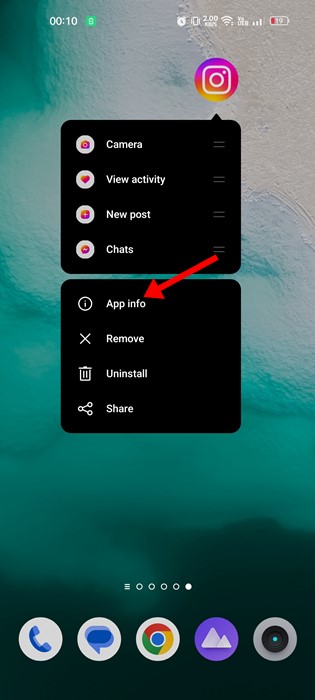
2. Napauta Sovellustiedot-näytössä Tallennustilan käyttö.
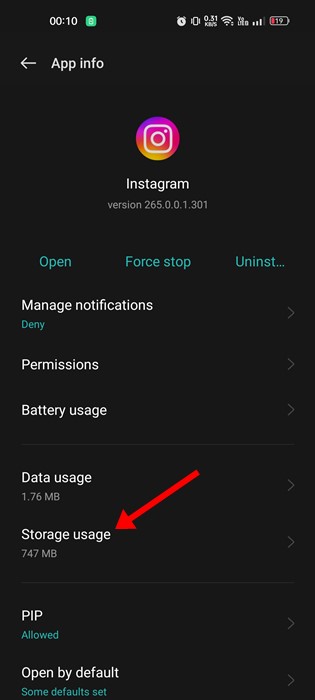
3. Napauta Tallennustilan käytöstä Tyhjennä välimuisti ja sitten Tyhjennä tiedot.
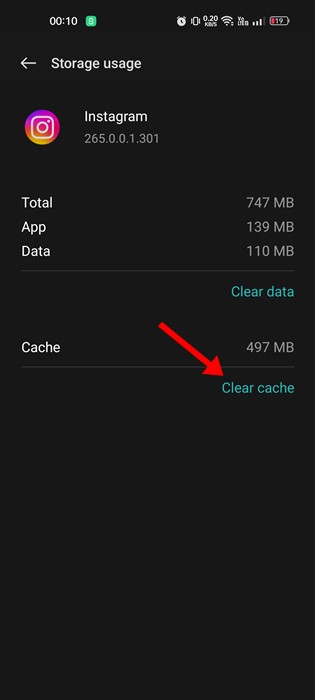
4. Avaa nyt Instagram-sovellus uudelleen ja kirjaudu sisään tililläsi.
Siinä se on! Kun olet suorittanut nämä vaiheet, voit korjata Instagram-linkin toimimattomuuden Android-laitteellasi.
6. Tyhjennä sovelluksen sisäiset selaimen tiedot
Kun napsautat mitä tahansa linkkiä Instagram-sovelluksen kautta, linkki avautuu Instagramin sovelluksen sisäiseen selaimeen. Voit siis myös tyhjentää sovelluksen sisäiset selaimen tiedot ratkaistaksesi ongelman.
1. Avaa Instagram-sovellus ja klikkaa mitä tahansa muuta toimivaa linkkiä.
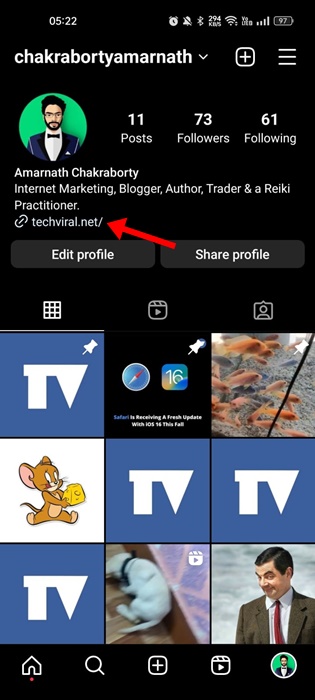
2. Kun linkki avautuu sovelluksen sisäisessä selaimessa, napauta kolmea pystysuoraa pistettä näytön oikeassa yläkulmassa.
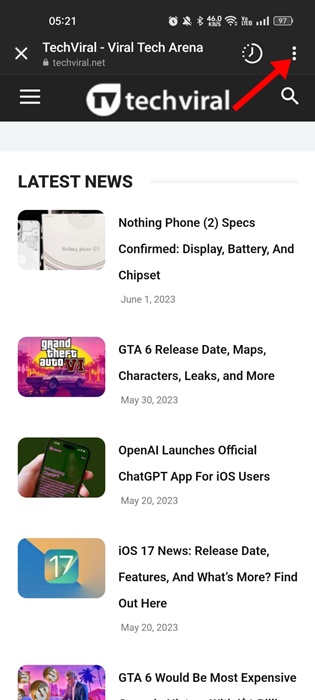
3. Valitse näkyviin tulevasta valikosta Selainasetukset.
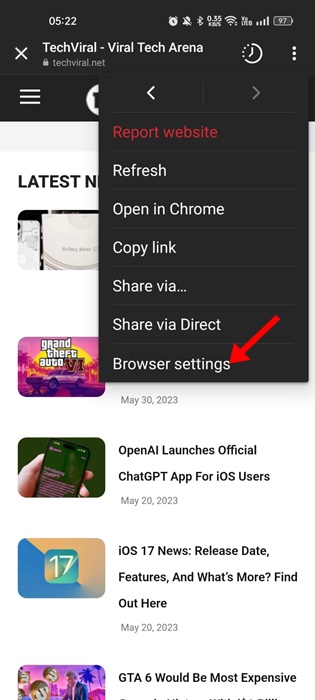
4. Napauta selaimen asetusten Selaustiedot-kohdan vieressä olevaa Tyhjennä-painiketta.
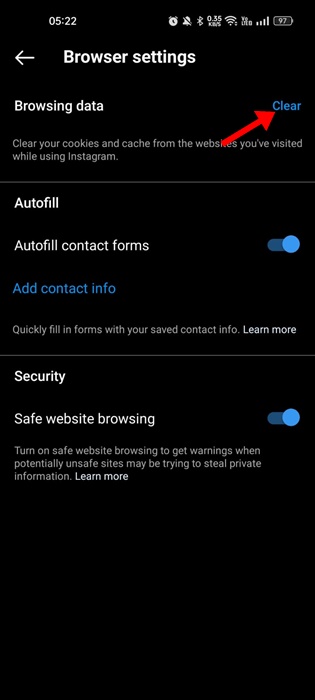
5. Tyhjennä selaustiedot?-kehote, napauta Poista selaustiedot.
Siinä se on! Näin voit tyhjentää Instagramin sovelluksen sisäisen selaimen selaustiedot.
7. Aseta Instagram avaamaan tuetut linkit
Jos olet vahingossa estänyt Instagram-sovellusta avaamasta tuettuja linkkejä, voit napsauttaa mitä tahansa linkkiä, olipa se sitten profiilissa, viestissä, rullassa tai tarinassa Älä avaudu puhelimessasi.
Sinun on siis määritettävä Instagram-sovellus avaamaan aina tuetut linkit sen sovelluksen sisäisessä selaimessa. Tässä on mitä sinun tulee tehdä.
1. Paina pitkään Instagram-sovelluksen kuvaketta ja valitse Sovellustiedot
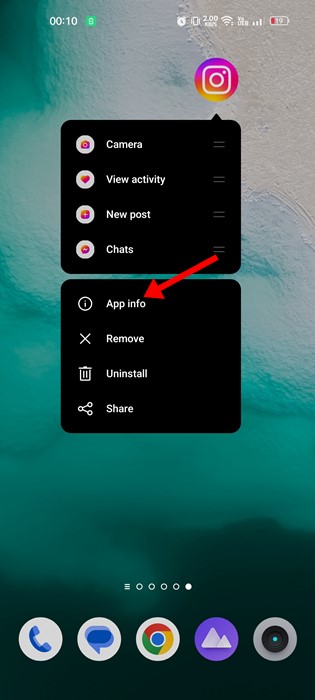
2. Napauta Sovellustiedot-näytössä Avaa oletuksena

3. Ota Avaa oletusarvoisesti-näytössä käyttöön Avaa tuetut linkit
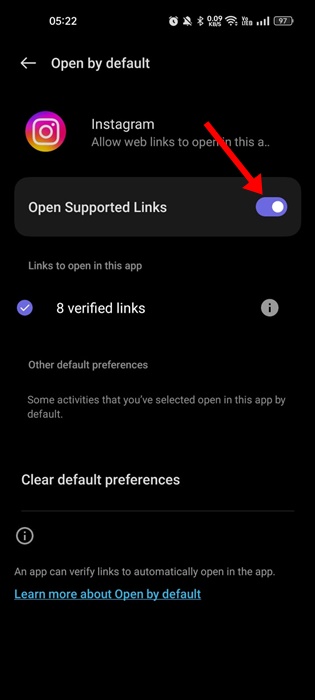
Siinä se on! Näin helppoa on määrittää Instagram-sovellus aina avaamaan tuetut linkit.
8. Päivitä Instagram-sovellus
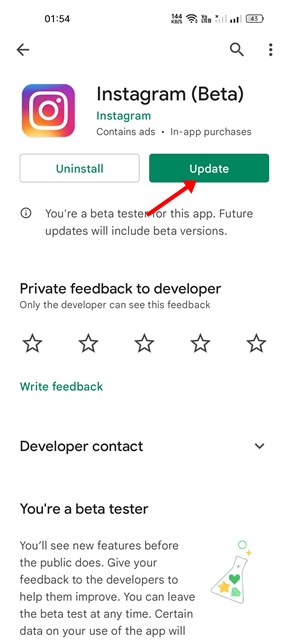
Jos olet kokeillut kaikkia jakamiamme menetelmiä, et silti voi avata Instagram Bio-linkkejä. sinulla on todennäköisesti buginen Instagram-sovellus.
Virheet tai vanhentunut Instagram-sovellus ovat usein syynä tällaisiin ongelmiin. Sinun on siis tarkistettava, onko Instagram-sovelluksesta saatavilla uudempaa versiota, ja asentaa se ongelman ratkaisemiseksi.
Sinun on avattava App Store tai Android tai iOS ja päivitettävä/asennettava uusin versio Instagram-sovelluksesta.
9. Ota yhteyttä Instagram-tukeen
Jos kaikki artikkelin ratkaisut eivät ratkaisseet”Linkkiä ei voi lisätä bio”-tai”Instagramin biolinkki ei toimi”-ongelmaa, on aika ottaa yhteyttä Instagram-tukitiimiin. Sinun on selitettävä ongelmasi, ja tukitiimi tutkii ongelman.
1. Avaa Instagram-sovellus ja napauta profiilikuvaasi.
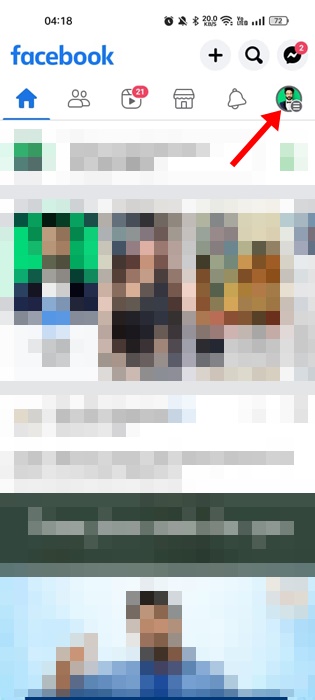
2. Napauta profiilinäytöllä hampurilaisvalikkoa.
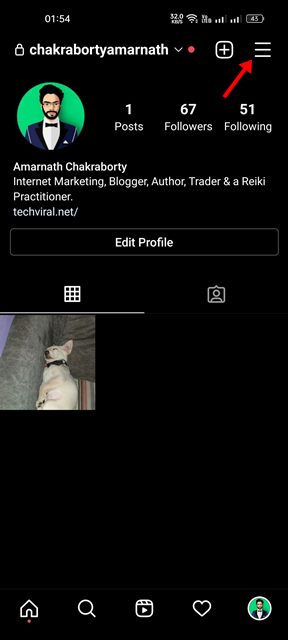
3. Valitse näkyviin tulevasta valikosta Asetukset ja tietosuoja.
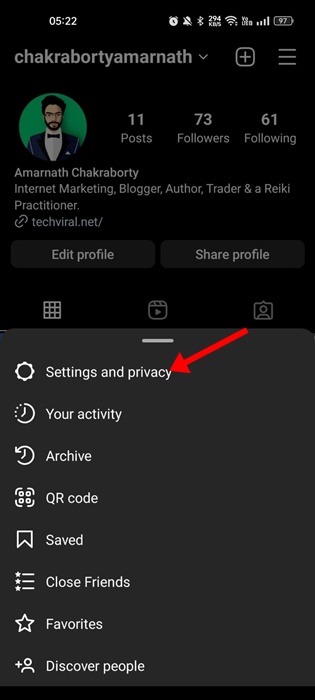
4. Napauta asetuksissa Ohje.
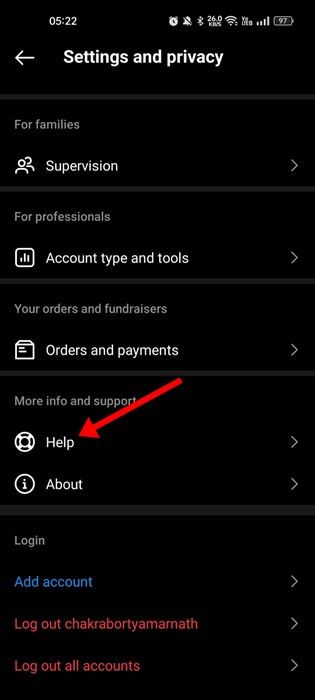
5. Napauta ohjenäytössä Ilmoita ongelmasta tärisemättä.
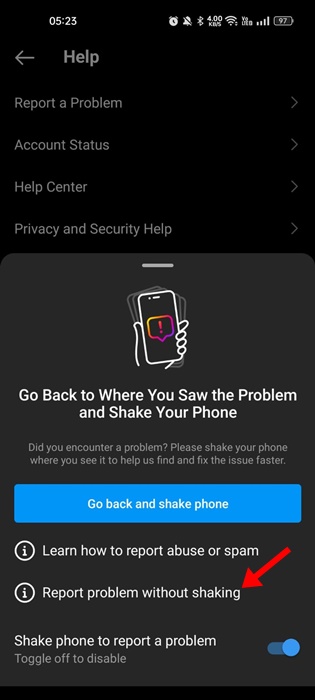
6. Napauta vahvistuskehotteessa uudelleen Ilmoita ongelmasta.
7. Nyt selitä ongelmasi lyhyesti ja lisää kuvakaappauksia. Kun olet valmis, lähetä raportti Instagram-tukitiimille napauttamalla Lähetä-painiketta.
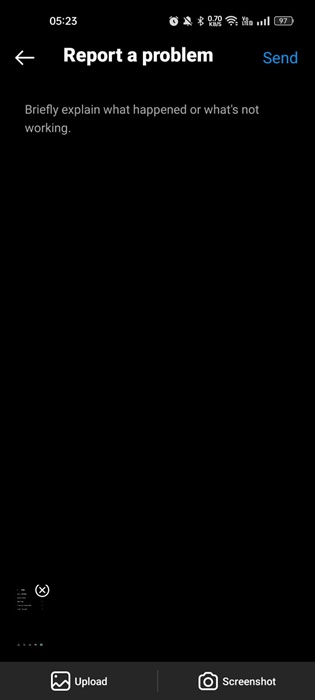
Siinä se on! Näin voit ilmoittaa ongelmasta Instagram-tukitiimille.
Lue myös: Kuinka korjata Instagram-suodattimet eivät toimi
Instagram-linkkien toimimattomuusongelma voi olla turhauttavaa, mutta se voi olla korjata helposti. Nämä ovat parhaita ratkaisuja korjata Instagram Bio-linkit, jotka eivät toimi Androidissa. Kerro meille alla olevissa kommenteissa, jos tiedät muita tapoja korjata ongelma.